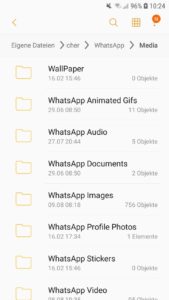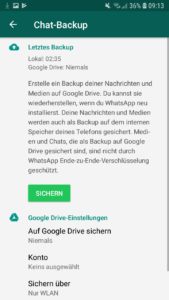WhatsApp: Bilder wiederherstellen – Backup, Speicher, Chatverlauf / vom Gerät gelöscht
Alles zum Thema Bilder wiederherstellen bei WhatsApp aus dem Backup, dem Speicher und selbst wenn der Chatverlauf oder die Bilder vom Gerät gelöscht worden sind! Die Anleitung gilt sowohl für Android, als auch für iOS, wobei auf dem iPhone nicht alle Varianten zur Verfügung stehen! Nachfolgend haben wir verschiedene Möglichkeiten und Alternativen aufgelistet, wenn man die Bilder aus dem Chat gelöscht hat und doch nochmal darauf zugreifen will. Gleiches gilt natürlich auch für die Chat-Nachrichten.
WhatsApp: So stellst du die Bilder wieder her
Es gibt verschiedene Möglichkeiten, die Bilder aus Chats wiederherzustellen, selbst wenn diese vom Gerät gelöscht worden sind. Je nachdem, was bei dir passiert ist, kannst du deine Bilder dennoch wiederherstellen. Die nachfolgende Tabelle zeigt dir auf, was du bei welchem Anlass machen kannst. Bitte beachte, dass es nicht in jedem Fall möglich ist, die Bilder wiederherzustellen, wenn diese einmal vom Gerät komplett gelöscht worden sind.
Inhalt
Schnelle Übersicht über die Möglichkeiten
Hinweis: Sollte dein Problem nicht in der Tabelle aufegührt sein, hinterlasse einfach einen Kommentar!
| Anlass | So kommst du an Chat / Bilder | Möglichkeit |
|---|---|---|
| Mein Smartphone ist kaputt / verloren / nicht mehr da | Nur über ein Cloud-Backup | #4 |
| Ich habe den Chatverlauf geleert und dabei den Haken bei "Medien vom Telefon löschen" NICHT aktiviert | Die Bilder befinden sich auf deinem Gerät - Alternativ kannst du auch ein Backup laden | #1 |
| Ich habe den Chatverlauf geleert und dabei den Haken bei "Medien vom Telefon löschen" aktiviert - es ist mir sofort aufgefallen | Ein lokales Backup ist die Lösung | #2 / #4 |
| Ich habe den Chatverlauf geleert und dabei den Haken bei "Medien vom Telefon löschen" aktiviert - es ist mir erst Tage später aufgefallen | Ein lokales Backup ist die Lösung | #3 / #4 |
| Ich habe den Chatverlauf geleert und dabei den Haken bei "Medien vom Telefon löschen" aktiviert - es gibt kein Backup | Gelöschte Dateien wiederfinden oder Bild erneut zuschicken lassen | #5 / #6 |
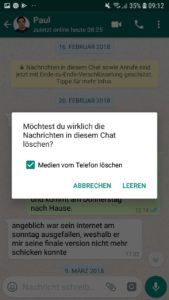
Hast du den Haken bei “Medien vom Gerät löschen” aktiviert, wenn du den Chatverlauf leerst, sind die Bilder auch von deinem Gerät weg
Möglichkeit 1: Die Bilder auf deinem Smartphone finden
Die Bilder befinden sich noch auf deinem Smartphone? Dies ist der Fall, wenn du bei “Möchtest du wirklich die Nachrichten in diesem Chat löschen?” den Haken bei “Medien vom Telefon löschen” rausgenommen hast. So findest du die Bilder:
- Gehe in den Android Speicher
- Öffne den Ordner “WhatsApp” -> “Media” und hier findest du unter anderem “WhatsApp Images”. Darin befinden sich alle Bilder, die du erhalten hast!
Möglichkeit 2: Letztes lokales Backup einspielen
Ein lokales Backup einzuspielen ist dann notwendig, wenn du beim Chat den Punkt “Möchtest du wirklich die Nachrichten in diesem Chat löschen?” getätigt hast und dabei den Haken bei “Medien vom Telefon löschen” dringelassen hast, der standardmäßig aktiviert ist. In dem Fall werden die Bilder vom Smartphone gelöscht. Eine Lösung ist nun das lokale Backup aufzuspielen. Dieses wird (wenn du es nicht deaktiviert hast) täglich kurz nach 2 Uhr nachts angelegt. Heißt: Wenn das Bild zwischen dem letzten Backup und jetzt angelegt wurde, bringt dir die Lösung natürlich nichts. Hast du das Bild aber schon früher bekommen (egal ob 1 Tag / 7 Tage oder 28 Tage vorher), dann kannst du es mit dem letzten lokalen Backup einspielen. Und so gehts:
- Prüfe zunächst, ob es überhaupt ein Backup gibt, das du wiederherstellen kannst (siehe “Letztes Backup von WhatsApp prüfen“)
- Um ein Backup einzuspielen, musst du WhatsApp löschen (Tipp: Backup von den Backups von WhatsApp anlegen)
- Danach installiere WhatsApp erneut, du musst im ersten Schritt deine Telefonnummer nochmal eingeben
- Nun fragt er dich, sollte er das Backup entdecken, ob du dieses einspielen willst. HINWEIS: Er nimmt immer das neuste Backup. Willst du ein älteres Backup, siehe “Möglichkeit 3”
- Nun sind die Chats wieder vom Stand des Backups. Das Backup beinhaltet zwar keine Bilder, jedoch werden die Bilder verpixelt angezeigt und mit etwas Glück kannst du das antippen und erneut herunterladen!
Möglichkeit 3: Älteres Backup von WhatsApp einspielen
Ist dir erst Tage später aufgefallen, dass du einen Chatverlauf geleert hattest und dort sich das Bild noch befand oder die Nachricht, dann kannst du auch ein älteres Backup von WhatsApp einspielen. Leider bietet dir WhatsApp diese Möglichkeit nicht von Haus aus an. Doch es gibt einen “Trick” und zwar, indem du die neueren Backups einfach löscht.
Warum und wann ist das möglich? WhatsApp erstellt standardmäßig um 2 Uhr nachts das Backup. Dabei behält es auch die Backups der Vortage, maximal jedoch eine Woche. Heißt: Fällt es dir innerhalb von 6 Tagen noch auf, dann kannst du das lokale Backup einspielen mit älterem Datum. Und so gehst du vor:
- Erstelle zunächst ein Backup von den Backups von WhatsApp
- Verbleibe direkt im Ordner (Android Speicher -> WhatsApp) und tippe auf “Databases”. Hier siehst du nun alle lokalen Backups
- Lösche dort einfach die neusten Backups bis zum Tag, den du haben willst
- Nun fahre wie in Möglichkeit 2 fort ab Schritt 2 (WhatsApp neu installieren)
- Wenn du nun das lokale Backup einspielen kannst, siehst du anhand des Datums, dass es älterer Natur ist. Schon sind deine Chats vom Stand des Backups und wenn der Chat mit den Bildern zu diesem Zeitpunkt noch da ist, kannst du auch hier das Bild mit etwas Glück nochmal herunterladen (wie gesagt enthalten Backups für sich die Bilder nicht)
Möglichkeit 4: Cloud-Backup nutzen
Ähnlich wie Möglichkeit 2 gehst du genauso vor. Wenn er dich nach dem Backup fragt, nutzt du statt dem lokalen einfach das Cloud-Backup. Wichtig ist, dass du dasselbe Google Drive Konto nutzt wie vorher, damit er dieses durchsuchen kann.
Möglichkeit 5: Gelöschte Dateien wiederfinden
Für Android gibt es die Datenrettungs-App Recuva, womit gelöschte Dateien mit sehr viel Glück wiedergefunden werden können. Mache dir aber nicht allzu große Hoffnungen und du musst es umgehend machen, nachdem das Bild von deinem Smartphone gelöscht worden ist.
Möglichkeit 6: Das Bild erneut zuschicken lassen
Via WhatsApp oder auf deinem Smartphone wirst du das Bild wohl nicht mehr wiederfinden. Da hilft es nur, wenn dir die Person, von wem du das Bild hattest, es dir erneut zuschicken lässt.
Allgemeine Anleitungen
Android Speicher aufrufen
Backup von den WhatsApp Backups anlegen
Rufe dazu den Speicher von Android auf (siehe obige Anleitung). Darin gehst du nun auf WhatsApp und findest den Ordner “Databases”. Halte diesen Ordner gedrückt und oben erscheinen verschiedene Möglichkeiten (evt. erst auf die drei schwarzen Punkte tippen) und dort gibt es kopieren. Nun musst du den Ordner auswählen, wohin es kopiert werden soll. Nutze am besten den internen Speicher das oberste Verzeichnis oder du legst es in die Cloud.
Letztes Backup von WhatsApp prüfen
Gehe in WhatsApp vom Startbildschirm oben rechts auf die drei weißen Punkte und von dort auf “Einstellungen” -> “Chats” -> “Chat-Backup”. Ganz oben findest du “Letztes Backup”. Dabei gibt es den Punkt lokal, der theoretisch kurz nach 2 Uhr nachts sein sollte. Hast du ein Cloud-Backup, bspw. von Google Drive, steht auch dieses dabei, wann du zuletzt das Backup in der Cloud gespeichert hast.
Du hast ein anderes Problem, dann melde dich einfach in den Kommentaren!